در این قسمت تصمیم داریم مراحل تنظیم NTP سرور در اکتیودایرکتوری و شبکههای دامین مدل را برای شما توضیح دهییم. در اکتیودایرکتوری رول PDC Emulator به عنوان منبع اصلی زمان در کل دامنه عمل میکند.
تمام دامین کنترلرهای (Domain Controllers) دیگر زمان خود را از دامین کنترلری که نقش PDC Emulator را برعهده دارد، میگیرند و سایر کلاینتها و سرورهای دیگر موجود در شبکه نیز از کنترلر دامنه محلی خود زمان را دریافت میکنند. این امر برای همگامسازی صحیح زمان در سراسر شبکه حیاتی است، زیرا بسیاری از سرویسها و پروتکلها به زمان دقیق و همگامشده نیاز دارند.
با توجه به مطالب گفته شده برای تنظیم NTP سرور در اکتیودایرکتوری اول باید دامین کنترلری که نقش PDC Emulator را برعهده دارد شناسایی کنیم. اگر در شبکه دامین مدل شما فقط یک دامین کنترلر وجود دارد، پس حتما همان دامین کنترلر نقش PDC Emulator را برعهده دارد اما اگر در شبکه خود از بیش از یک دامین کنترلر استفاده میکنید ابتدا باید دامین کنترلری که نقش PDC Emulator را برعهده دارد شناسایی کنید.
شناسایی PDC Emulator برای تنظیم NTP سرور در اکتیودایرکتوری
اگر در شبکه دامین خود بیش از یک دامین کنترلر دارید، برای شناسایی دامین کنترلی که نقش PDC Emulator را بر عهده دارد با دسترسی ادمین وارد یکی از دامین کنترلرهای شبکه شوید و دستور زیر را در Command Prompt اجرا کنید تا PDC Emulator را شناسایی کنید:
netdom query fsmo
با وارد کردن دستور بالا دامین کنترلرهایی که نقشهای FSMO را دارند مشاهده خواهید
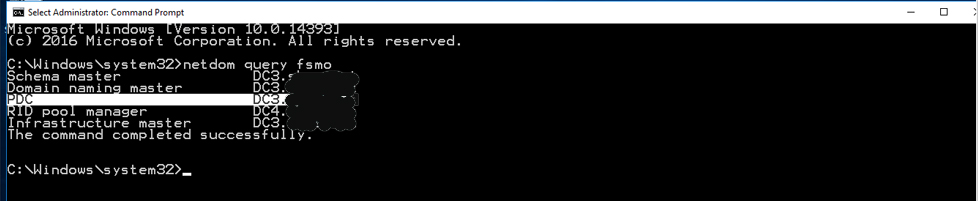
نتیجه نشان خواهد داد که کدام دامین کنترلر نقش PDC Emulator را بر عهده دارد.
تنظیم NTP سرور در اکتیودایرکتوری بر روی دامین کنترلری که نقش PDC Emulator را بر عهده دارد
پس از شناسایی PDC Emulator، باید NTP سرورهای خارجی (مثل سرورهای NTP اینترنتی) را بر روی آن تنظیم کنید برای این کار وارد دامین کنترلری که نقش PDC Emulator را برعهده دارد شوید و Command Prompt را با دسترسی Administrator باز کنید.
دستورات زیر را برای تنظیم NTP سرورهای خارجی و پیکربندی PDC Emulator به عنوان NTP سرور اجرا کنید:
w32tm /config /manualpeerlist:”0.pool.ntp.org, 1.pool.ntp.org” /syncfromflags:manual /reliable:YES /update
این دستور سرورهای NTP را به صورت دستی تنظیم میکند. میتوانید آدرسهای NTP سرورهای مورد نظر خود را جایگزین “0.pool.ntp.org, 1.pool.ntp.org” کنید. برای مشاهده NTP سرورهای منطقه ایران میتوانید از موارد زیر استفاده کنید.
0.asia.pool.ntp.org
1.asia.pool.ntp.org
2.asia.pool.ntp.org
3.asia.pool.ntp.org
سپس سرویس زمان ویندوز (Windows Time Service) را با دستور زیر مجدداً راهاندازی کنید:
net stop w32time
net start w32time
برای اعمال تنظیمات و بررسی همگامسازی، دستور زیر را در خط فرمان اجرا کنید:
w32tm /resync
w32tm /query /status
این دستور وضعیت فعلی NTP را نمایش میدهد.
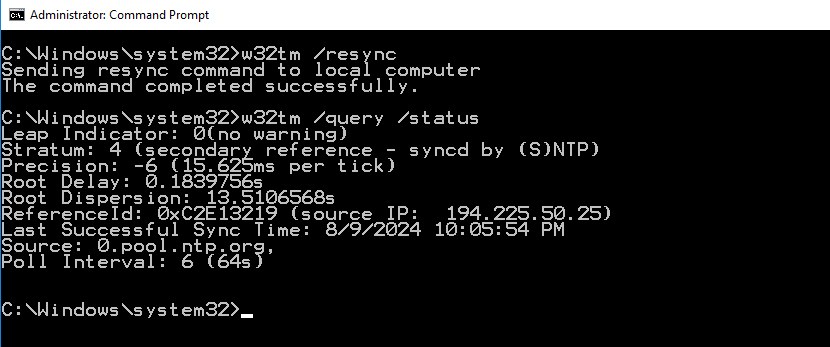
پس از تنظیمات NTP، میتوانید با استفاده از دستور زیر وضعیت همگامسازی را بررسی کنید:
w32tm /query /peers
همچنین میتوانید برای بررسی همگامسازی زمان در تمام کنترلرهای دامنه از دستور زیر استفاده کنید:
w32tm /monitor
پیکربندی سایر دامین کنترلرها در دامنه
سایر دامین کنترلرهای دیگر در شبکه به طور خودکار از PDC Emulator زمان را دریافت خواهند کرد. برای اطمینان از اینکه تنظیمات درست انجام شده، میتوانید سرویس زمان را در سایر کنترلرهای دامنه نیز مجدداً راهاندازی کنید:
net stop w32time
net start w32time
w32tm /resync
با انجام این مراحل، سایر دامین کنترلرها با NTP سرورهای خارجی همگامسازی میشوند و کل دامنهی دایرکتوری زمان دقیق و یکسانی خواهند داشت.



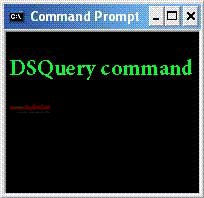
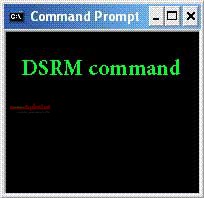
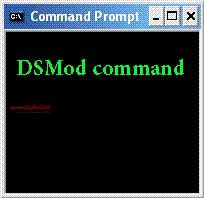
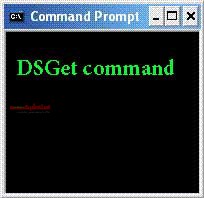
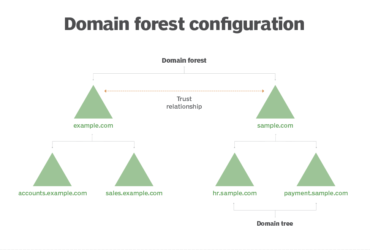
نظر خود را در مورد این مقاله بنویسید